原标题:"腾达(Tenda)D301路由器路由猫模式设置上网"的相关教程资料分享。- 【WiFi之家网】编辑整理。

腾达(Tenda)D301路由猫模式的设置方法,D301无线路由一体机集300M无线、ADSL2+、多功能路由、交换机、防火墙于一体,无需多余设备和布线,即可实现家庭、办公室的共享上网。
腾达(Tenda)D301路由猫模式的设置大体上分为4个步骤:1、设备连接;2、配置电脑IP;3、配置D301;4、检查配置。
步骤一:设备连接
把电话线插在腾达D301的DSL口(蓝色口)上,在准备一根网线,一端与电脑连接,另一端插在D301的1/2/3/4口的任意一个接口都可以。具体可以参考下面的连接图纸

注意:路由器正常工作状态是指示灯SYS闪烁,WAN口常亮或闪烁,2/3/4任意接口中与电脑相连的端口常亮或闪烁。
步骤二:设置电脑IP
需要把连接腾达D301的电脑的IP地址配置为自动获得,这里以Windows 7系统为例进行演示,Windows XP和Windows 8的用户可以参考:电脑自动获取IP地址的设置方法。
1、点击桌面右下角的网络图标,打开“网络和共享中心”

2、点击“更改适配器设置”
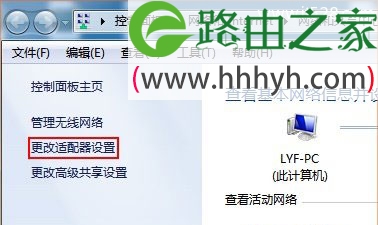
3、右键点击“本地连接”选择“属性”
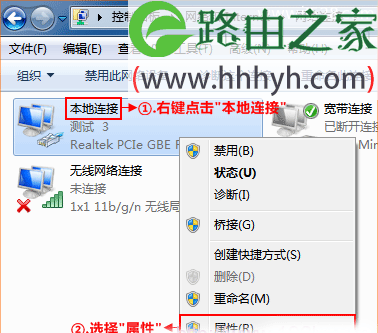
4、双击“Internet协议版本 4(TCP/IP)”
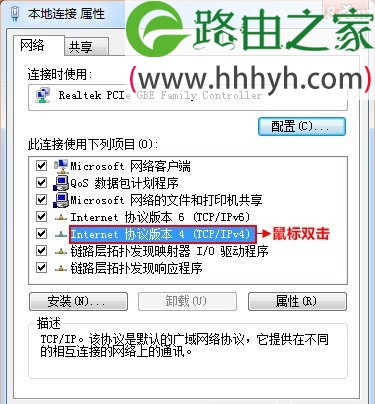
5、选择“自动获得IP地址”,“自动获得DNS服务器地址”------>点击“确定”。
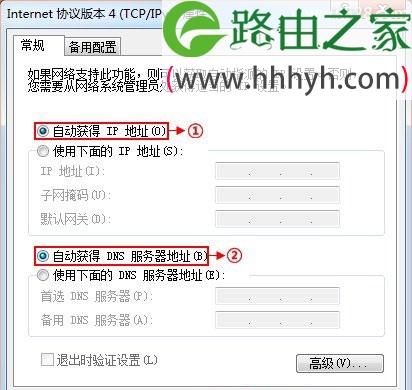
步骤三:设置D301路由猫
1.在浏览器中输入:192.168.1.1 按回车键------>输入用户名和密码(默认都是admin)------>点击“登录”。
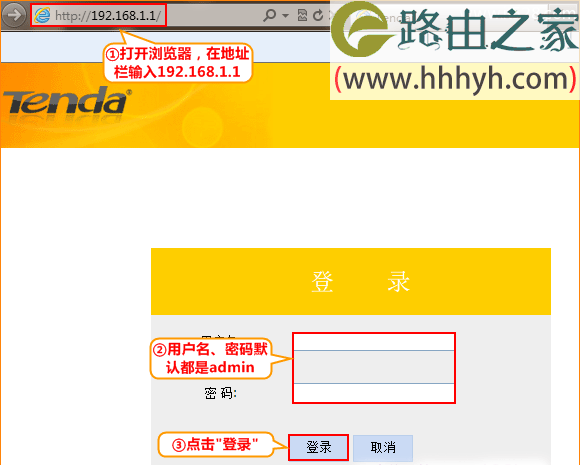
2.在路由器的设置首页直接设置:点击“搜索PVC”,搜索成功后------>输入ADSL的账号密码------>“确定”。
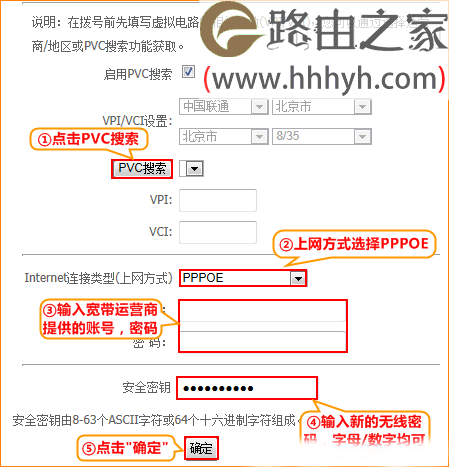
步骤四:检查配置
点击“设备信息”-“WAN”-“IPV4地址”,如果获取到公网的IP,则说明可以上网了:
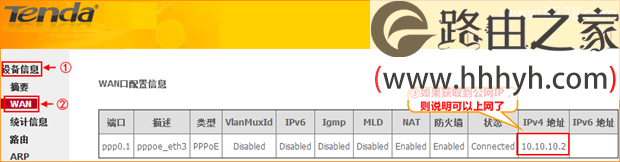
以上就是关于“腾达(Tenda)D301路由器路由猫模式设置上网”的教程!
原创文章,作者:路由器,如若转载,请注明出处:https://www.224m.com/64327.html

